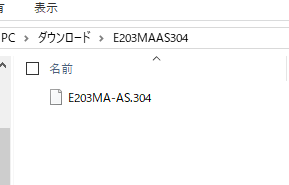ASUS E203MAですが、スリープから復帰しない事があったので「?」と思ったら、どうもBIOSが古いみたい。
最新版のBIOSに更新してみたい!
※BIOS更新は、失敗するとPCが起動しなくなる「極・致命的作業」なので特に問題が無い方はやらない方が良いと思われます。
↑というわけで、ASUS E203MAのBIOSやドライバのダウンロードページから、最新BIOSを取得しました。
ASUS E203MAですが、なんと、世界にはASUS E203MAHというモデルもあって、HDD-500GB搭載なんですねぇ。
HDDモデルと言うけれど、冷静に考えると、自分でSSDに換装出来る可能性があるので反転攻勢で最強存在になれるかも知れず、ちょっと日本発売して欲しかったですね。
↑ともあれ、BIOSをダウンロードして解凍すると、E203MAAS304というフォルダが作られ、その中に「E203MA-AS.304」が最新のBIOS Ver.304のファイルです。
これをUSBメモリにコピーして、BIOS画面からアップデート適用するわけですが、一つ重大な注意がございます。
USBメモリはFAT32でフォーマットしたものを使います。NTFSでフォーマットしてしまうと、更新ツールから存在を認識してもらえなくなるのを確認しました。
↑FAT32フォーマットしたUSBメモリにファイルをコピーしたら再起動します。
F2キーを押しっぱなしで待機し、BIOS画面が表示されたら離します。
いつも連打してたんですが、ASUSのページを見たら、再起動後からずっと押しっぱなしが正式ですね・・・。
↑今のBIOS画面は非常にグラフィカルで普通に無線マウスでもオペレーション出来るのが凄い。
USBメモリに入れたBIOSを更新させるのは、まず、Advancedメニュー→ASUS EZ Flash 3 Utilityに入ります。
↑fs0:という256MBの領域が必ず表示されるのですが、これはUSBメモリではありません。
fs1:(以降)がUSBメモリになります。
前述しましたが、fs1:以降が出てこない時は、USBメモリをNTFSでフォーマットしているかも知れません。
最初私はNTFSでフォーマットしていたUSBメモリを使ってしまい、何度やっても認識されませんでした。
FAT32だと認識されます。
↑USBメモリさえ認識してしまえば、先ほど入れたファイルを選択するだけ。
あとは、実行します。
↑BIOS更新が始まりますが、絶対に電源切ったりしてはいけません。
さらに、途中のバッテリー切れも許されないので、絶対にACアダプターつないで、通電しているのを確認した上で開始しないといけません。
BIOSの更新中にPCを切ったりしたら、PCが起動しなくなるという致命的な現象になるので、どんなに注意してもし過ぎるって事はないです。
自信ない時は更新をやめる事も視野に入れていいくらいでしょう。
↑更新が終わると、PCが自動的にシャットダウンされました。
起動中にF2を押しっぱなしにしてBIOS画面に入ると、バージョンがVer.302から304に無事に更新されていました。
ちなみに、ASUSの公式ページにも書かれているのですが、一旦更新したBIOSを前のものに戻す(ダウングレード)する事は出来ないそうです。
特に何問題も無いって方は、下手に更新しない方が良いかも知れませんね。